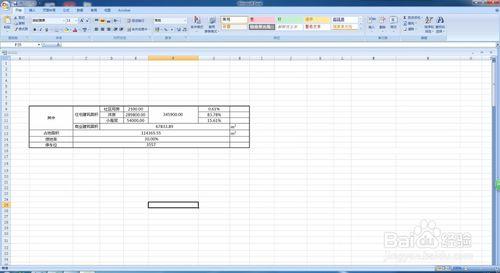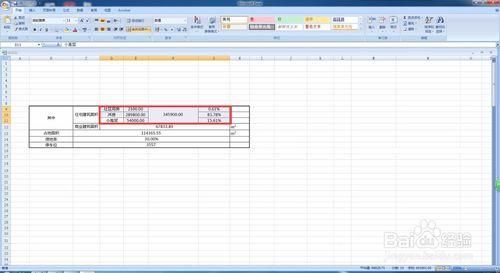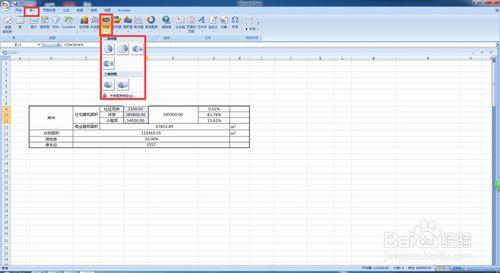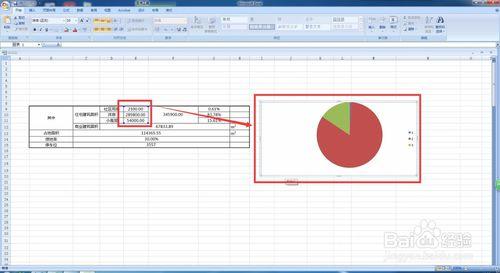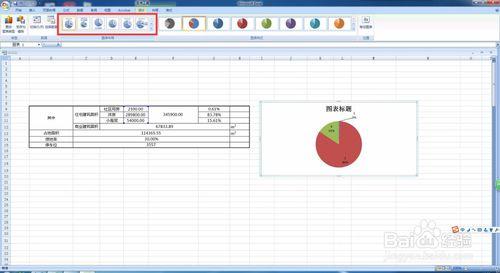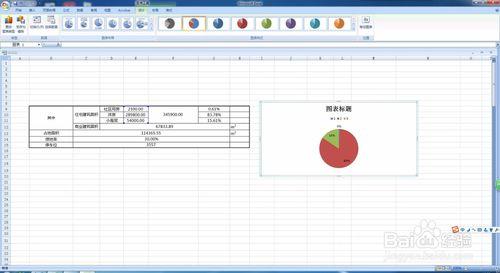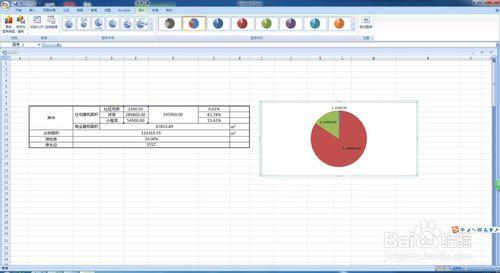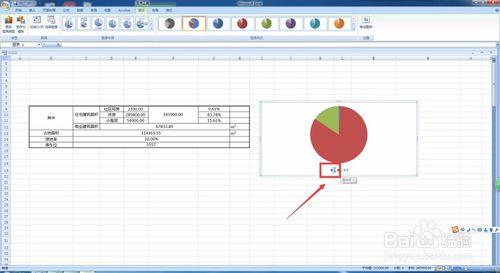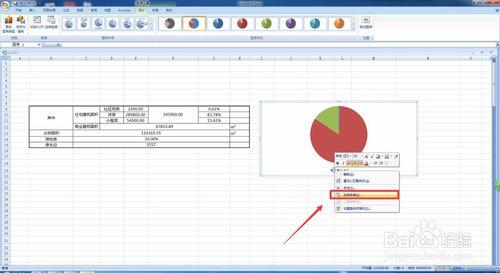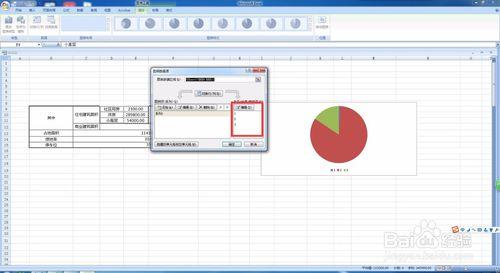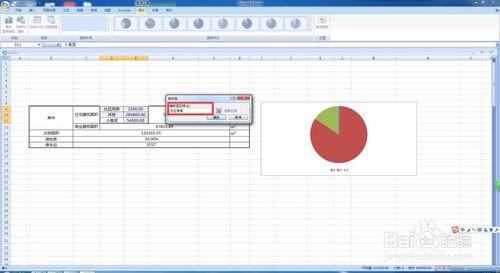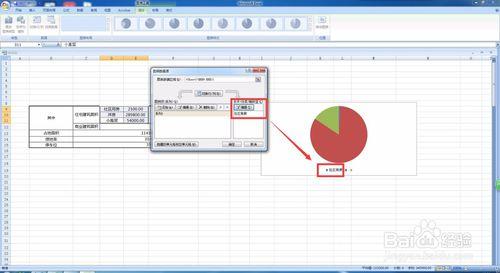使用excel做資料統計,一方面借用公式不宜出錯,另一方面我們使用統計中常用的一些小工具,可以一目瞭然地對資料進行分析,例如使用餅狀圖。
工具/原料
excel
方法/步驟
開啟已經制作好的excel表格。以某住宅區規劃的建築面積指標為例。如果要統計社群用房、洋房、小高層在總的建築面積中所佔的比例,一般都要先計算出總的建築面積,然後才可以算出百分比。
如果使用餅狀圖的話就簡單而且明瞭多了。先選擇要計算百分比的資料。依次在上方工具欄選擇“插入-餅圖”,在這裡我們可以選擇二維(及平面形式)的餅圖,也可以選擇三維(及立體形式)的餅圖。在此以平面餅圖為例。
確認選擇之後,excel會根據已選資料自動計算百分比,然後按照百分比以及不同的顏色形成餅狀圖。同時,在餅圖的右側或者其他方向自動生成圖例。
在“設計”選項中,我們可以根據自己的需要,選擇不同的餅狀圖形式,但因為之前選擇的是二維餅圖,所以這些形式中也只有二維的選項。不同的餅圖形式可以顯示百分比、資料等不同的資訊。
圖例的名稱也是可以改變的,如果提前沒有設定,那麼餅圖的圖例預設為數字“1/2/3”等。下面介紹餅圖中圖例的修改方法。
通過雙擊選中圖例中的文字之後,點選滑鼠右鍵,選擇“選擇資料”選項。
當跳出“選擇資料來源”的選項卡之後,我們便可以在“水平分類軸標籤”中修改圖例的文字。在此處點選“編輯”。
在“軸標籤”選項卡中將“軸標籤區域”下的文字改為自己需要的圖例名稱,例如將“1”修改為“社群用房”。
點選確定後,餅圖中便可以預覽顯示已經修改過的圖例了。